MathCAD2000的基础知识
- 格式:doc
- 大小:481.50 KB
- 文档页数:19
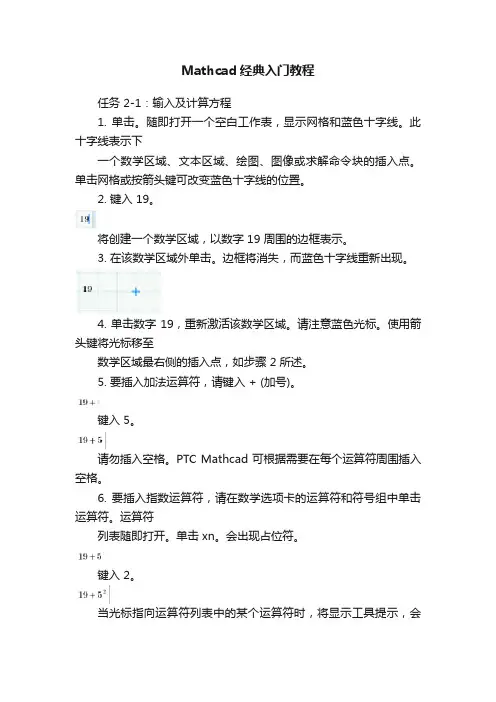
Mathcad经典入门教程任务 2-1:输入及计算方程1. 单击。
随即打开一个空白工作表,显示网格和蓝色十字线。
此十字线表示下一个数学区域、文本区域、绘图、图像或求解命令块的插入点。
单击网格或按箭头键可改变蓝色十字线的位置。
2. 键入 19。
将创建一个数学区域,以数字 19 周围的边框表示。
3. 在该数学区域外单击。
边框将消失,而蓝色十字线重新出现。
4. 单击数字 19,重新激活该数学区域。
请注意蓝色光标。
使用箭头键将光标移至数学区域最右侧的插入点,如步骤 2 所述。
5. 要插入加法运算符,请键入 + (加号)。
键入 5。
请勿插入空格。
PTC Mathcad 可根据需要在每个运算符周围插入空格。
6. 要插入指数运算符,请在数学选项卡的运算符和符号组中单击运算符。
运算符列表随即打开。
单击 xn。
会出现占位符。
键入 2。
当光标指向运算符列表中的某个运算符时,将显示工具提示,会给出该运算符的简短说明及其键盘快捷方式。
7. 要对项 19 和 52 进行分组,请按 3 次空格键。
待全部所需项均突出显示后,即表示分组完成。
8. 要插入乘法运算符,请键入 * (星号)。
PTC Mathcad 将插入圆括号,以指示乘以整个组。
9. 要插入余弦函数,请键入 cos。
10 . 要为该余弦函数添加自变量,请键入 ( 来获得左右圆括号。
将显示中间具有一个空白占位符的圆括号对。
请注意,在步骤5、6 和8 中输入运算符时也会显示空白占位符。
多数情况下,当出现此类占位符时,必须先对其进行填充,方可计算表达式。
11 . 要插入常数π,请键入 p,然后按 Ctrl+G。
要获得常数列表,请在数学选项卡的运算符和符号组中单击常数。
12 . 要计算表达式,请键入 = (等号)。
将显示求值运算符及结果。
要删除结果,必须首先选择等号,然后按 Delete 或 Backspace 键。
任务 2-2:编辑方程1. 要编辑您在前一任务中输入的方程,必须激活其数学区域。
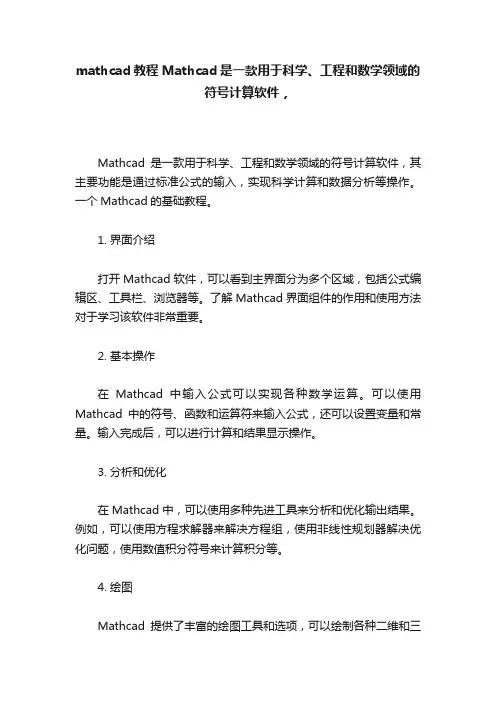
mathcad教程Mathcad是一款用于科学、工程和数学领域的
符号计算软件,
Mathcad是一款用于科学、工程和数学领域的符号计算软件,其主要功能是通过标准公式的输入,实现科学计算和数据分析等操作。
一个Mathcad的基础教程。
1. 界面介绍
打开Mathcad软件,可以看到主界面分为多个区域,包括公式编辑区、工具栏、浏览器等。
了解Mathcad界面组件的作用和使用方法对于学习该软件非常重要。
2. 基本操作
在Mathcad中输入公式可以实现各种数学运算。
可以使用Mathcad中的符号、函数和运算符来输入公式,还可以设置变量和常量。
输入完成后,可以进行计算和结果显示操作。
3. 分析和优化
在Mathcad中,可以使用多种先进工具来分析和优化输出结果。
例如,可以使用方程求解器来解决方程组,使用非线性规划器解决优化问题,使用数值积分符号来计算积分等。
4. 绘图
Mathcad提供了丰富的绘图工具和选项,可以绘制各种二维和三
维数据图表、函数图形等。
这些图表可以通过设置坐标轴、标注和标题等方式来形成高质量的图表。
5. 建模和仿真
利用Mathcad,可以进行各种建模和仿真操作。
通过数学建模和仿真,可以更好地理解系统和过程的运行,提高分析速度和准确性。
总的来说,Mathcad是一款非常实用的科学计算软件,初学者需要通过多次练习和实践来掌握其基本使用方法和技巧。
学习过程中,可以参考Mathcad的官方网站提供的教程资料及其各种工具和功能。
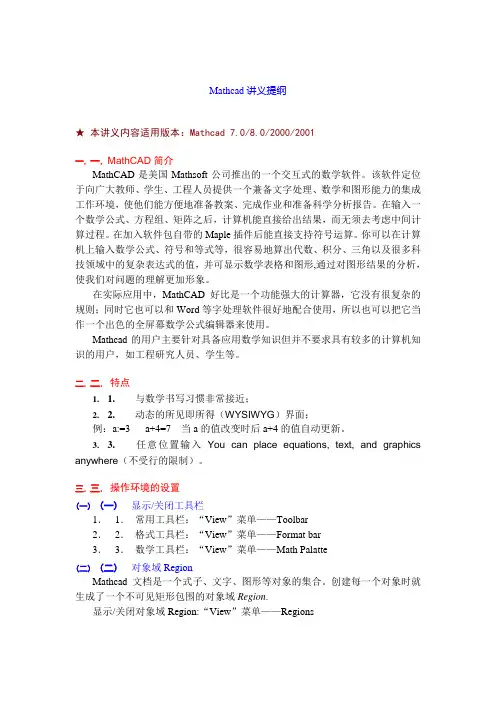
Mathcad讲义提纲★本讲义内容适用版本:Mathcad 7.0/8.0/2000/2001一.一.MathCAD简介MathCAD是美国Mathsoft公司推出的一个交互式的数学软件。
该软件定位于向广大教师、学生、工程人员提供一个兼备文字处理、数学和图形能力的集成工作环境,使他们能方便地准备教案、完成作业和准备科学分析报告。
在输入一个数学公式、方程组、矩阵之后,计算机能直接给出结果,而无须去考虑中间计算过程。
在加入软件包自带的Maple插件后能直接支持符号运算。
你可以在计算机上输入数学公式、符号和等式等,很容易地算出代数、积分、三角以及很多科技领域中的复杂表达式的值,并可显示数学表格和图形,通过对图形结果的分析,使我们对问题的理解更加形象。
在实际应用中,MathCAD好比是一个功能强大的计算器,它没有很复杂的规则;同时它也可以和Word等字处理软件很好地配合使用,所以也可以把它当作一个出色的全屏幕数学公式编辑器来使用。
Mathcad的用户主要针对具备应用数学知识但并不要求具有较多的计算机知识的用户,如工程研究人员、学生等。
二.二.特点1. 1. 与数学书写习惯非常接近;2. 2. 动态的所见即所得(WYSIWYG)界面;例:a:=3 a+4=7 当a的值改变时后a+4的值自动更新。
3. 3. 任意位置输入You can place equations, text, and graphics anywhere(不受行的限制)。
三.三.操作环境的设置(一)(一)显示/关闭工具栏1.1.常用工具栏:“View”菜单——Toolbar2.2.格式工具栏:“View”菜单——Format bar3.3.数学工具栏:“View”菜单——Math Palatte(二)(二)对象域RegionMathcad 文档是一个式子、文字、图形等对象的集合。
创建每一个对象时就生成了一个不可见矩形包围的对象域Region.显示/关闭对象域Region:“View”菜单——Regions四. 四. 文档编辑(MATHCAD WORKSHEET )(三) (一) 常用数学符号的输入4. 1. 键盘输入字母,Ctrl+G 希腊字母:例:a,Ctrl+G →α p,Ctrl-G →π D,Ctrl-G →Δ * 乘号multiplication or inner (dot) product/ 分数division^ 指数exponentiation 。
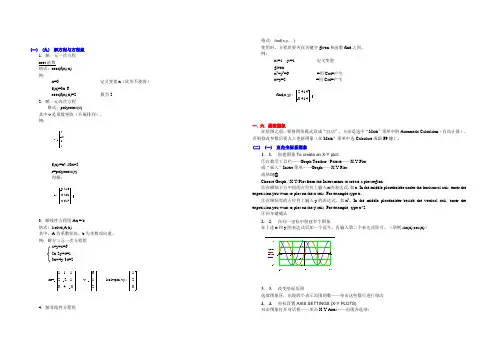
(一)(九)解方程与方程组1.解一元一次方程root函数格式:root(f(x),x)例:x=0 定义变量x(此步不能省)f(x)=3x-6root(f(x),x)=2 根为22.解一元高次方程格式:polyroots(v)其中v是系数矩阵(升幂排列)。
例:f(x):=x3-10x+2r=polyroots(v)得解:3.解线性方程组Ax = b格式:lsolve(A,b)其中,A为系数矩阵,b为常数项向量。
例:解方三元一次方程组z+y+z=62x-2y+z=13x+4y-3z=24.解非线性方程组格式:find(x,y,…)使用时,方程组要夹在关键字given和函数find之间。
例:x:=1 y:=1定义变量givenx2+y2=6=用Ctrl=产生x+y=2 =用Ctrl=产生一.六.函数图象在绘图之前,要将图形模式设成“自动”,方法是选中“Math”菜单中的Automatic Calcultion(自动计算),否则修改参数后要人工更新图象(在Math”菜单中选Calculate或敲F9键)。
(二)(一)直角坐标系图象1. 1.创建图象To create an X-Y plot:①在数学工具栏——Graph Toolbar / Palette——X-Y Plot或“插入”Insert菜单——Graph——X-Y Plot或热键@Choose Graph / X-Y Plot from the Insert menu to create a plot region.②在横轴下方中间的占位符上输入x的表达式,如x. In the middle placeholder under the horizontal axis, enter theexpression you want to plot on the x axis. For example type x。
③在纵轴旁的占位符上输入y的表达式,如x2。
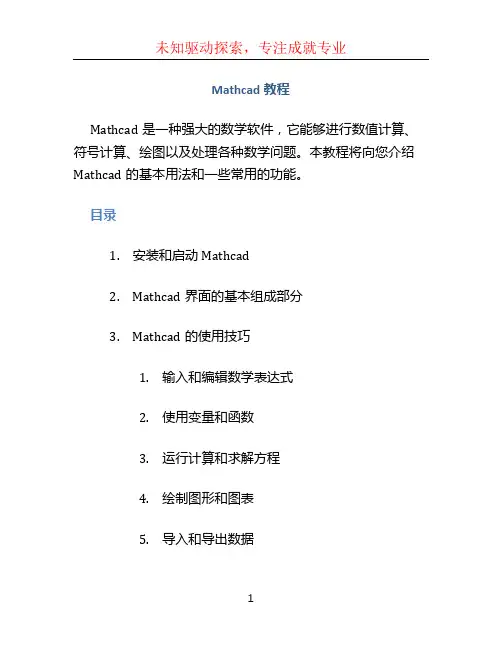
Mathcad教程Mathcad是一种强大的数学软件,它能够进行数值计算、符号计算、绘图以及处理各种数学问题。
本教程将向您介绍Mathcad的基本用法和一些常用的功能。
目录1.安装和启动Mathcad2.Mathcad界面的基本组成部分3.Mathcad的使用技巧1.输入和编辑数学表达式2.使用变量和函数3.运行计算和求解方程4.绘制图形和图表5.导入和导出数据4.常用数学函数和运算符1.四则运算和数学函数2.矩阵运算和线性代数3.微积分和微分方程求解4.统计分析和概率计算5.Mathcad中的符号计算1.符号计算的基本概念2.符号代数和方程求解3.求导和积分4.矩阵符号计算6.实例:解决实际问题1.数学建模和优化2.控制系统设计和仿真3.数据分析和可视化7.常见问题和故障排除8.参考资料和学习资源1.官方文档和教程2.网上Mathcad社区3.相关书籍和学习视频1. 安装和启动Mathcad首先,您需要从官方网站下载Mathcad的安装程序并按照提示进行安装。
安装完成后,您可以在计算机的启动菜单或桌面上找到Mathcad的快捷方式。
双击快捷方式即可启动Mathcad。
2. Mathcad界面的基本组成部分Mathcad的界面由菜单栏、工具栏和工作区组成。
菜单栏包含各种菜单选项,用于执行各种操作。
工具栏提供常用功能的快捷方式。
工作区是您用于输入和编辑数学表达式的主要区域。
3. Mathcad的使用技巧在Mathcad中,您可以输入和编辑各种数学表达式,并进行计算、绘图和数据处理。
以下是一些常用的使用技巧:3.1 输入和编辑数学表达式在Mathcad的工作区中,您可以直接输入数学表达式,并使用键盘上的各种运算符和函数来编辑表达式。
您可以使用括号来明确运算顺序,并使用空格和换行来提高可读性。
3.2 使用变量和函数在Mathcad中,您可以定义变量并使用它们来进行各种计算。
您还可以定义函数并将它们用于复杂的数学操作。
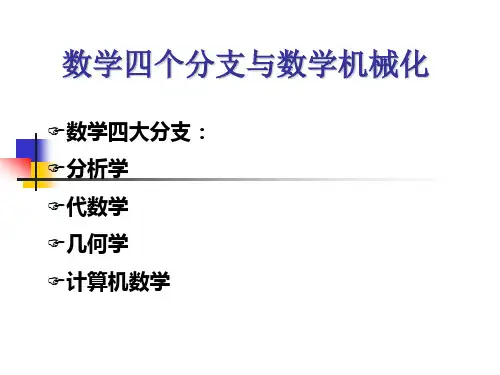
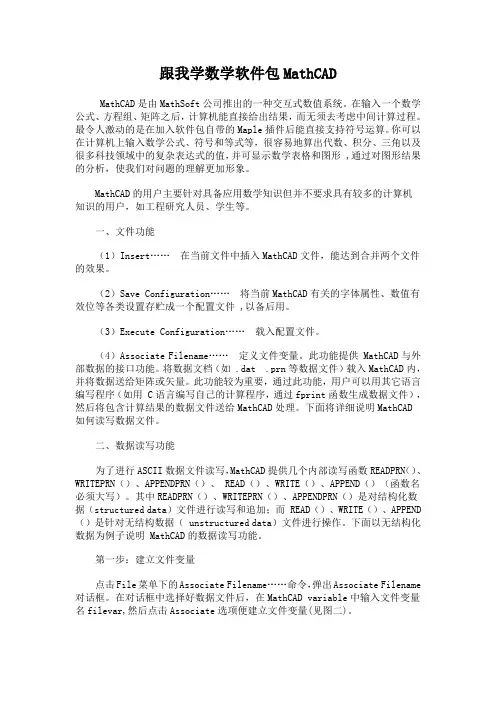
跟我学数学软件包MathCADMathCAD是由MathSoft公司推出的一种交互式数值系统。
在输入一个数学公式、方程组、矩阵之后,计算机能直接给出结果,而无须去考虑中间计算过程。
最令人激动的是在加入软件包自带的Maple插件后能直接支持符号运算。
你可以在计算机上输入数学公式、符号和等式等,很容易地算出代数、积分、三角以及很多科技领域中的复杂表达式的值,并可显示数学表格和图形 ,通过对图形结果的分析,使我们对问题的理解更加形象。
MathCAD的用户主要针对具备应用数学知识但并不要求具有较多的计算机知识的用户,如工程研究人员、学生等。
一、文件功能(1)Insert……在当前文件中插入MathCAD文件,能达到合并两个文件的效果。
(2)Save Configuration……将当前MathCAD有关的字体属性、数值有效位等各类设置存贮成一个配置文件 ,以备后用。
(3)Execute Configuration……载入配置文件。
(4)Associate Filename……定义文件变量。
此功能提供 MathCAD与外部数据的接口功能。
将数据文档(如 .dat .prn等数据文件)载入MathCAD内,并将数据送给矩阵或矢量。
此功能较为重要,通过此功能,用户可以用其它语言编写程序(如用 C语言编写自己的计算程序,通过fprint函数生成数据文件),然后将包含计算结果的数据文件送给MathCAD处理。
下面将详细说明MathCAD如何读写数据文件。
二、数据读写功能为了进行ASCII数据文件读写,MathCAD提供几个内部读写函数READPRN()、WRITEPRN()、APPENDPRN()、 READ()、WRITE()、APPEND()(函数名必须大写)。
其中READPRN()、WRITEPRN()、APPENDPRN()是对结构化数据(structured data)文件进行读写和追加;而 READ()、WRITE()、APPEND ()是针对无结构数据( unstructured data)文件进行操作。
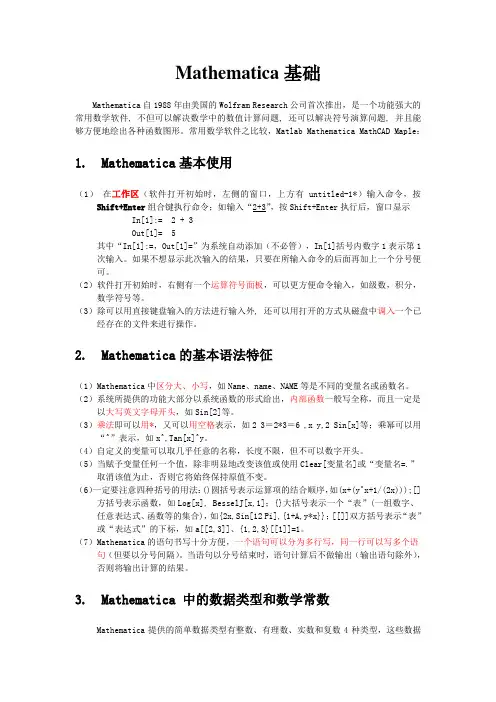
Mathematica基础Mathematica自1988年由美国的Wolfram Research公司首次推出,是一个功能强大的常用数学软件, 不但可以解决数学中的数值计算问题, 还可以解决符号演算问题, 并且能够方便地绘出各种函数图形。
常用数学软件之比较,Matlab Mathematica MathCAD Maple:1. Mathematica基本使用(1)在工作区(软件打开初始时,左侧的窗口,上方有untitled-1*)输入命令,按Shift+Enter组合键执行命令;如输入“2+3”,按Shift+Enter执行后,窗口显示In[1]:= 2 + 3Out[1]= 5其中“In[1]:=,Out[1]=”为系统自动添加(不必管),In[1]括号内数字1表示第1次输入。
如果不想显示此次输入的结果,只要在所输入命令的后面再加上一个分号便可。
(2)软件打开初始时,右侧有一个运算符号面板,可以更方便命令输入,如级数,积分,数学符号等。
(3)除可以用直接键盘输入的方法进行输入外, 还可以用打开的方式从磁盘中调入一个已经存在的文件来进行操作。
2. Mathematica的基本语法特征(1)Mathematica中区分大、小写,如Name、name、NAME等是不同的变量名或函数名。
(2)系统所提供的功能大部分以系统函数的形式给出,内部函数一般写全称,而且一定是以大写英文字母开头,如Sin[2]等。
(3)乘法即可以用*,又可以用空格表示,如2 3=2*3=6 ,x y,2 Sin[x]等;乘幂可以用“^”表示,如x^,Tan[x]^y。
(4)自定义的变量可以取几乎任意的名称,长度不限,但不可以数字开头。
(5)当赋予变量任何一个值,除非明显地改变该值或使用Clear[变量名]或“变量名=.”取消该值为止,否则它将始终保持原值不变。
(6)一定要注意四种括号的用法:()圆括号表示运算项的结合顺序,如(x+(y^x+1/(2x)));[]方括号表示函数,如Log[x], BesselJ[x,1];{}大括号表示一个“表”(一组数字、任意表达式、函数等的集合),如{2x,Sin[12 Pi],{1+A,y*x}};[[]]双方括号表示“表”或“表达式”的下标,如a[[2,3]]、{1,2,3}[[1]]=1。
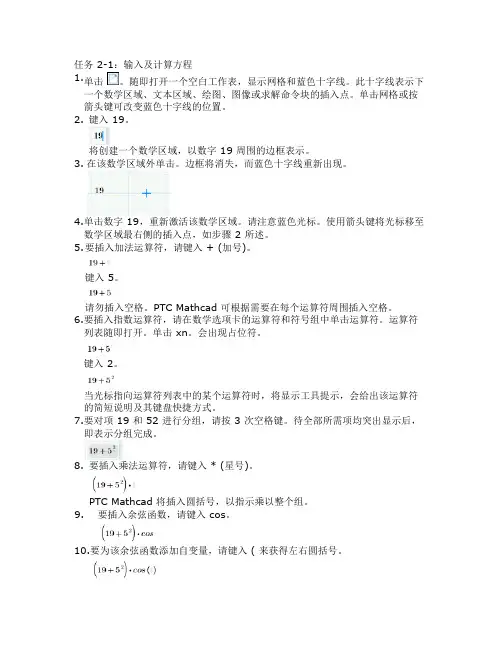
任务 2-1:输入及计算方程1. 单击。
随即打开一个空白工作表,显示网格和蓝色十字线。
此十字线表示下一个数学区域、文本区域、绘图、图像或求解命令块的插入点。
单击网格或按箭头键可改变蓝色十字线的位置。
2. 键入 19。
将创建一个数学区域,以数字 19 周围的边框表示。
3. 在该数学区域外单击。
边框将消失,而蓝色十字线重新出现。
4. 单击数字 19,重新激活该数学区域。
请注意蓝色光标。
使用箭头键将光标移至数学区域最右侧的插入点,如步骤 2 所述。
5. 要插入加法运算符,请键入 + (加号)。
键入 5。
请勿插入空格。
PTC Mathcad 可根据需要在每个运算符周围插入空格。
6. 要插入指数运算符,请在数学选项卡的运算符和符号组中单击运算符。
运算符列表随即打开。
单击 xn。
会出现占位符。
键入 2。
当光标指向运算符列表中的某个运算符时,将显示工具提示,会给出该运算符的简短说明及其键盘快捷方式。
7. 要对项 19 和 52 进行分组,请按 3 次空格键。
待全部所需项均突出显示后,即表示分组完成。
8. 要插入乘法运算符,请键入 * (星号)。
PTC Mathcad 将插入圆括号,以指示乘以整个组。
9. 要插入余弦函数,请键入 cos。
10. 要为该余弦函数添加自变量,请键入 ( 来获得左右圆括号。
将显示中间具有一个空白占位符的圆括号对。
请注意,在步骤 5、6 和 8 中输入运算符时也会显示空白占位符。
多数情况下,当出现此类占位符时,必须先对其进行填充,方可计算表达式。
11. 要插入常数π,请键入 p,然后按 Ctrl+G。
要获得常数列表,请在数学选项卡的运算符和符号组中单击常数。
12. 要计算表达式,请键入 = (等号)。
将显示求值运算符及结果。
要删除结果,必须首先选择等号,然后按 Delete 或 Backspace 键。
任务 2-2:编辑方程1. 要编辑您在前一任务中输入的方程,必须激活其数学区域。
单击该区域。
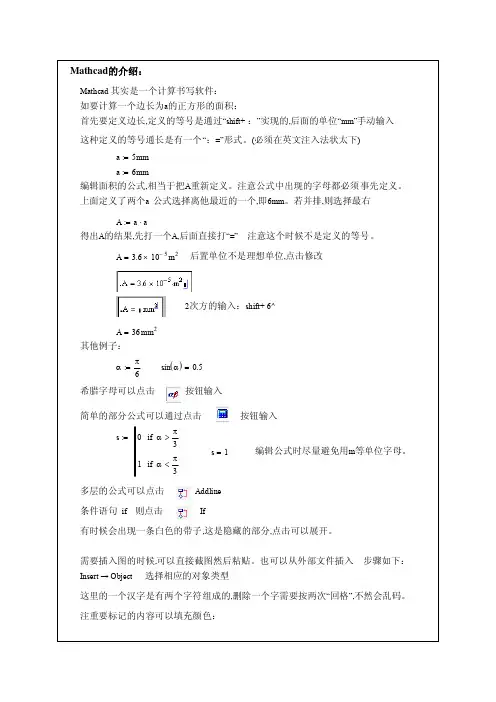
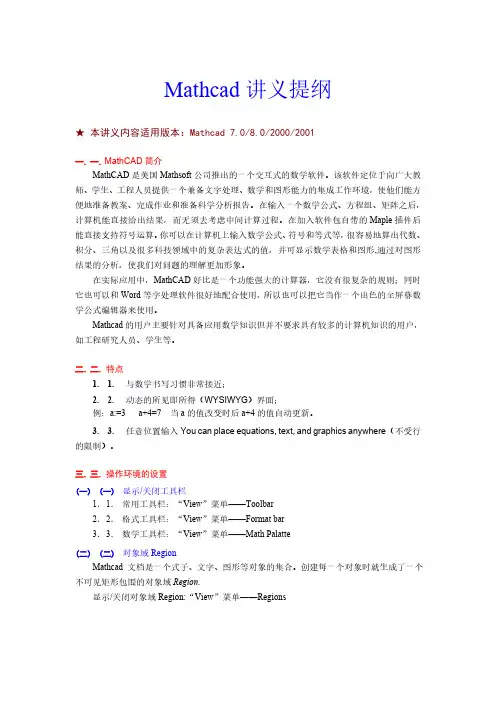
Mathcad讲义提纲★本讲义内容适用版本:Mathcad 7.0/8.0/2000/2001一.一.MathCAD简介MathCAD是美国Mathsoft公司推出的一个交互式的数学软件。
该软件定位于向广大教师、学生、工程人员提供一个兼备文字处理、数学和图形能力的集成工作环境,使他们能方便地准备教案、完成作业和准备科学分析报告。
在输入一个数学公式、方程组、矩阵之后,计算机能直接给出结果,而无须去考虑中间计算过程。
在加入软件包自带的Maple插件后能直接支持符号运算。
你可以在计算机上输入数学公式、符号和等式等,很容易地算出代数、积分、三角以及很多科技领域中的复杂表达式的值,并可显示数学表格和图形,通过对图形结果的分析,使我们对问题的理解更加形象。
在实际应用中,MathCAD好比是一个功能强大的计算器,它没有很复杂的规则;同时它也可以和Word等字处理软件很好地配合使用,所以也可以把它当作一个出色的全屏幕数学公式编辑器来使用。
Mathcad的用户主要针对具备应用数学知识但并不要求具有较多的计算机知识的用户,如工程研究人员、学生等。
二.二.特点1. 1.与数学书写习惯非常接近;2. 2.动态的所见即所得(WYSIWYG)界面;例:a:=3 a+4=7 当a的值改变时后a+4的值自动更新。
3. 3.任意位置输入You can place equations, text, and graphics anywhere(不受行的限制)。
三.三.操作环境的设置(一)(一)显示/关闭工具栏1.1.常用工具栏:“View”菜单——Toolbar2.2.格式工具栏:“View”菜单——Format bar3.3.数学工具栏:“View”菜单——Math Palatte(二)(二)对象域RegionMathcad 文档是一个式子、文字、图形等对象的集合。
创建每一个对象时就生成了一个不可见矩形包围的对象域Region.显示/关闭对象域Region:“View”菜单——Regions四.四.文档编辑(MATHCAD WORKSHEET)(三)(一)常用数学符号的输入4. 1.键盘输入字母,Ctrl+G 希腊字母:例:a,Ctrl+G →αp,Ctrl-G→πD,Ctrl-G→Δ* 乘号multiplication or inner (dot) product/ 分数division^ 指数exponentiation。
Mathcad 笔记--------王定略学mathcad 有个很重要的工具,就是帮助,一定要多用。
1. 加减乘除,和excel 一样,除直接按”/”是分号,按”Ctrl+/ “是算数里面的除号。
2. 平方根是”\”3. 有下标的定义变量例如L n ,L+“.”+n ,还有一种是L+[ +n ,但是后面一种不能定义变量,它是矩阵里面的下标。
4. 变量的上标打一撇如b ’c ,用Esc 按钮正下面的那个按钮,平常word 中打“~”也用这个键。
5. 将mathcad 文档底色改成灰色有两种方法。
一是:视图---区域。
这样,文本框是白色的,周围是灰色的。
二是:格式----颜色----背景。
选择灰色。
这样的话,文本框里面也是灰色的。
6. Mathcad 的取整函数,floor(x),向下取整函数,即舍掉x 的小数位,取其整数位;ceil(x),向上取整函数,即只要x 有小数位,都进1后取整。
记住,函数的第一个字母是小写,大写的话是另外一个函数。
7. Ctrl+9 ≤ ,Ctrl+0 ≥。
8. 分几种情况关系运算,“}”,或者add line 命令,在编程工具栏里面。
Eg : (这个是程序的标志符,有add line 包着的,就是一个程序)。
9. 变量的下标可以使用中文。
10. Ctrl+Z 撤销上一步操作。
(很多软件都是这样的,比如office )11. Mathcad 变量定义顺序是从上到下、从左到右。
12. 一般短变量名没有长变量名方便理解,所以定义变量的时候尽量定义清楚点。
300030a if x a if x a ifx =>===-<13.虚数i、j不能单独使用,前面必须加数字,因为直接用会被认为是变量。
1i表示i。
Mathcad会显示为i的,但输入必须输入1i。
14.向量中的区间变量输入,X:1;8 显示:X:=1…8,默认步长是1。
如果步长不为1,则先输入,X:1,3;9 显示:X:=1,3…9,步长是2。
Mathcad操作指南Mathcad操作指南基础部分 (3)LESSON 1. MATHCAD⼯具栏及⾯板 (11)LESSON 2:使⽤MATHCAD⼯作区域 (13)LESSON 3: 输⼊数学和⽂本 (14)LESSON 4: 使⽤MATHCAD模板及样式 (17)LESSON 5: 定义变量 (18)LESSON 6: 定义函数 (19)LESSON 7: 建⽴数学表达式 (21)LESSON 8: 编辑表达式 (23)LESSON 9: 定义变量范围 (25)LESSON 10: 定义⽮量和矩阵 (28)LESSON 11: 图表 (32)LESSON 12:数字和⽂本格式 (39)LESSON 13: 结果格式化 (40)LESSON 14:单位运算 (43)LESSON 15:MATHCAD的编程 (44)在哪⾥可以得到更多帮助: (50)基础部分注意此稿包含的使⽤Mathcad 11版本的指南同从软件内置的指南相同。
最初的资料来源于Mathcad 7的专业版,更新了Mathcad 11版本新增加的内容。
因此, 有可能涉及到MathCad 7相关的信息,也可能在此稿中出现,标识符同MathCad 11版有些不同。
我们已经做了⼀些必要的编辑⼯作,⽤命令表格介绍材料,以满⾜FAMU - FSU 学院的机械⼯程系采⽤MathCad进⾏动⼒系统课程教育的需要。
如果未经著作拥有者许可仅限于本公司使⽤,不得提供给其他公司使⽤,MathSoft公司。
简介: Mathcad 优点Mathcad 是唯⼀的⼀个在同⼀张⼯作表集合了数学公式、数字、⽂本和图表的功能强⼤的⼯程应⽤⼯具。
和其它数学软件不同的是,Mathcad 是⽤和您⼀样的⽅式做数学。
那是因为它的操作界⾯就像是铅笔和纸张。
Mathcad的操作界⾯就是⼀个空⽩的⼯作区域,您可以在上⾯直接输⼊公式、图表或者是⽅程式,⽽且可以在任意的地⽅插⼊⽂字注解。
第一章Mathematica 基础知识1.1 Mathematica 概述1.1.1Mathematica 简介数学软件可以使不同专业的学生和科研人员快速掌握借助计算机进行科学研究和科学计算的本领,在一些国家和部门,数学软件已成为学生和科研人员进行学习和科研活动最得力的助手。
Mathematica 是一个功能强大的常用数学软件, 它不但可以解决数学中的数值计算问题, 还可以解决符号演算问题, 并且能够方便地绘出各种函数图形。
不管你是一个正在学习的学生, 还是在岗的科研人员, 当你在学习或科学研究中遇到棘手的数学问题时, Mathematica给你提供的各种数学工具, 可以避免做繁琐的数学推导和计算, 帮你方便地解决所遇到的很多数学问题, 使你能省出更多的时间和精力做进一步的学习和探索。
Mathematica 具有简单、易学、界面友好和使用方便等特点,只要你有一定的数学知识并了解计算机的基本操作方法,你就能学习使用Mathematica了。
目前,我们在科研论文、教材等很多地方都能看到Mathematica的身影。
Mathematica自1988年由美国的Wolfram Research公司首次推出Mathematica1.0版本以来,随着Wolfram Research公司对它的不断改进,先后推出了Mathematica1.2、Mathematica2.0、Mathematica2.2、Mathematica3.0、Mathematica4.0等版本。
考虑到大部分人学习新知识一般是希望所学的内容应该容易学、实用和功能较强的心理,本书主要以适用于Windows操作系统的Mathematica2.2版本向读者介绍Mathematica的使用命令和内容,该版本具有软件安装条件需求少(安装盘只需4张3.5吋软盘, 10MB的硬盘存储空间和486以上的微机)、涵盖Mathematica的主要命令和功能、Notebook接口与中文兼容性好等特点,学习了这些内容后,读者就能用Mathematica来解决所遇到的很多数学问题了。
Mathcad操作指南.docMathcad操作指南基础部分 3Lesson 1. Mathcad工具栏及面板 11Lesson 2:使用Mathcad工作区域 13Lesson 3: 输入数学和文本 14Lesson 4: 使用 Mathcad模板及样式 17Lesson 5: 定义变量 18Lesson 6: 定义函数 19Lesson 7: 建立数学表达式 21Lesson 8: 编辑表达式 23Lesson 9: 定义变量范围 25Lesson 10: 定义矢量和矩阵 28Lesson 11: 图表 32Lesson 12:数字和文本格式 39Lesson 13: 结果格式化 40Lesson 14:单位运算 43Lesson 15:MathCad的编程 44在哪里可以得到更多帮助: 50基础部分注意此稿包含的使用Mathcad 11版本的指南同从软件内置的指南相同。
最初的资料来源于Mathcad 7的专业版,更新了Mathcad 11版本新增加的内容。
因此, 有可能涉及到MathCad 7相关的信息,也可能在此稿中出现,标识符同MathCad 11版有些不同。
我们已经做了一些必要的编辑工作,用命令表格介绍材料,以满足FAMU - FSU 学院的机械工程系采用MathCad进行动力系统课程教育的需要。
如果未经著作拥有者许可仅限于本公司使用,不得提供给其他公司使用,MathSoft公司。
简介: Mathcad 优点Mathcad 是唯一的一个在同一张工作表集合了数学公式、数字、文本和图表的功能强大的工程应用工具。
和其它数学软件不同的是,Mathcad 是用和您一样的方式做数学。
那是因为它的操作界面就像是铅笔和纸张。
Mathcad的操作界面就是一个空白的工作区域,您可以在上面直接输入公式、图表或者是方程式,而且可以在任意的地方插入文字注解。
不像有些数学软。
2 利用Mathcad2000进行多元线性回归分析【例】同Excel2000例。
第一步,输入数据或从Excel调入数据(图1)。
图1 录入或调入的数据第二步,建立自变量矩阵Mx和因变量矩阵My。
⑴定义矩阵。
输入“Mx:=”,然后在Matrix工具栏中选择矩阵符号(图2)并单击,弹出一个Insert Matrix(插入矩阵)对话框(图3),设Rows(行)数为18——与样本数或时间序列长度对应;设Columns(列)数为3——与自变量个数一致。
点击OK确定,便会生成一个由Mx定义的自变量矩阵。
用类似的方法生成一个由My定义的因变量矩阵(图4)。
图2 Matrix工具栏中矩阵符号的位置图3 Insert Matrix对话框Mx⎛⎝⎫⎪⎪⎪⎪⎪⎪⎪⎪⎪⎪⎪⎪⎪⎪⎪⎪⎪⎪⎪⎪⎪⎪⎪⎭:=My⎛⎝⎫⎪⎪⎪⎪⎪⎪⎪⎪⎪⎪⎪⎪⎪⎪⎪⎪⎪⎪⎪⎪⎪⎪⎪⎭:=图4 变量矩阵⑵粘贴数据。
在数据表中选中全部的自变量,点右键,选择Copy Selection(图5)。
然后选中矩阵Mx中的全部点位,粘贴(Paste)(图6),即可生成矩阵自变量Mx;用类似的方法不难生成因变量矩阵My(图7)。
图5 选中自变量的全部数据作拷贝选择图6 将从数据表中拷贝的自变量粘贴进来Mx57.8258.0559.1563.8365.3667.2666.9267.7975.6580.5779.0280.5286.8895.48109.71126.5138.89160.5627.0528.8933.0235.2324.9432.9530.3538.747.9954.1858.7359.8564.5770.9781.5494.01103.23119.3314.5416.8312.2612.8711.6512.8710.810.9314.7117.5620.3218.6725.3425.0629.6943.8648.960.98⎛⎝⎫⎪⎪⎪⎪⎪⎪⎪⎪⎪⎪⎪⎪⎪⎪⎪⎪⎪⎪⎪⎪⎪⎪⎪⎭:=My3.093.43.883.93.223.763.594.034.344.654.785.045.596.017.0310.0310.8312.9⎛⎝⎫⎪⎪⎪⎪⎪⎪⎪⎪⎪⎪⎪⎪⎪⎪⎪⎪⎪⎪⎪⎪⎪⎪⎪⎭:=图7 自变量和因变量矩阵⑶ 数据拟合。